Mit der PliimPRO App richtet sich der Entwickler Zeh Fernandes an jene Nutzer/innen des Apple Mac, die öfter mal ihren Bildschirm teilen – zum Beispiel bei einer Videokonferenz. Mit der Software lassen sich ganz einfach Benachrichtigungen ausschalten, das Hintergrundbild ändern, die Schreibtisch-Symbole ausblenden und einiges mehr. So macht man nicht nur schnell und einfach einen seriösen Eindruck; die Bildschirmübertragung wird auch nicht durch Nachrichten oder ähnliches gestört. Dabei muss man nicht alles einzeln einstellen, sondern wählt einfach den „Presentation Mode“. Details zur App gibt’s im Folgenden. Den Download findet ihr auch bei Setapp.
Kapitel in diesem Beitrag:
PliimPRO-Funktionen für eine störungsfreie Bildschirmübertragung
Natürlich könnte man auch manuell die Benachrichtigungen ausschalten, aktive App-Fenster verbergen, die Schreibtisch-Symbole deaktivieren, ein anderes Hintergrundbild festlegen, etc. Aber das kostet nicht nur immer wieder Zeit (zumal man anschließend auch wieder alles rückgängig machen muss), sondern es wird gern mal einer der nötigen Schritte vergessen. PliimPRO löst das Problem (ab macOS 10.15) und sorgt mit zwei-drei Klicks dafür, dass alles für die Videokonferenz bereit ist.
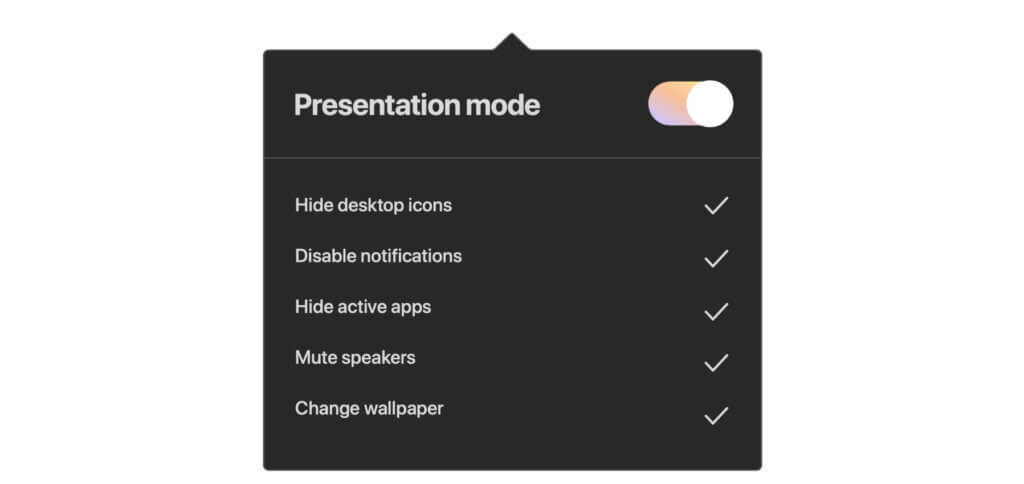
Der sogenannte „Presentation Mode“ sorgt zum Beispiel dafür, dass die Ordner und Dateien auf dem Schreibtisch verschwinden, keine Benachrichtigungen mehr angezeigt und aktive Apps ausgeblendet werden, dass die Lautsprecher stumm geschaltet sind und das Wallpaper geändert wird. Besonders schnell geht das, wenn man einfach die Alt-Taste gedrückt hält und dann das PliimPRO-Symbol in der Menüleiste anklickt. So spart man sich das Ausklappen des Kontextmenüs.
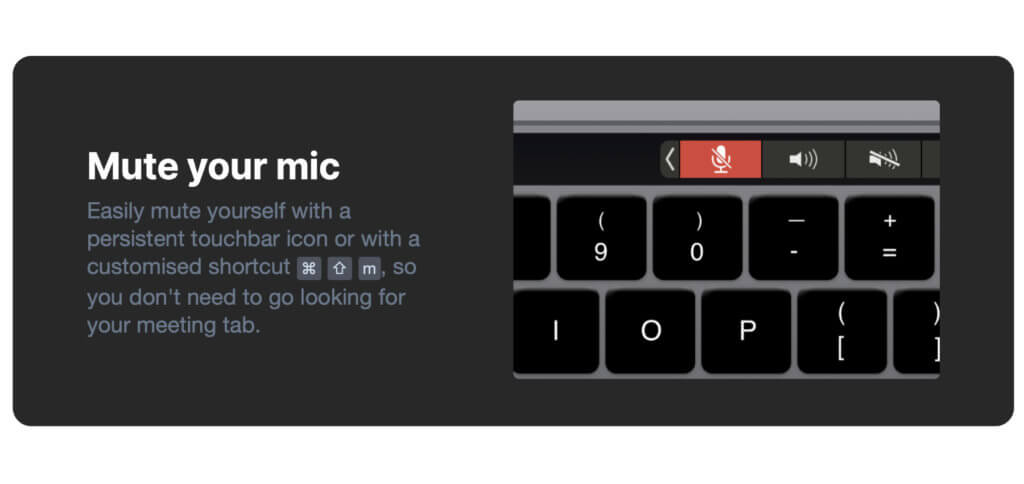
Zudem lässt sich mit einer einfachen Tastenkombination (cmd + Shift + M) das Mikrofon stummschalten. So muss man sich nur einen einzigen Shortcut merken, selbst wenn man verschiedene Apps für die Videotelefonie nutzt. Das M steht dabei für „Mute“. Wer ein MacBook Pro mit Touchbar nutzt, bekommt zudem ein Mute-Symbol auf selbiger angezeigt, sodass nur einer statt drei Fingern nötig ist, um das Mikrofon auszuschalten.
PliimPRO Download auf der Entwicklerseite oder bei Setapp
Die seit 2017 ständig weiterentwickelte App findet ihr z. B. auf ihrer offiziellen Webseite. Dort gibt es weitere Informationen auf Englisch sowie Screenshots und Gifs, welche die Nutzung und die damit erwirkten Effekte unter macOS aufzeigen. Ganz unten gibt es die Möglichkeit, die Vollversion für 16 US-Dollar zu kaufen. Eine kostenlose Demo ist ebenfalls verfügbar.
Wenn euch sonst keine App aus dem Setapp-Abo zusagt, dann kann sich der Kauf für euch lohnen. Ansonsten empfehle ich natürlich den PliimPRO Download über Setapp, weil ihr da aktuell über 190 Apps für macOS und mittlerweile auch iOS für nur knapp 10 Euro im Monat bekommt – in der Vollversion, mit Updates und ohne Werbung. Hier geht’s zur Webseite, auf der ihr auch alle weiteren angebotenen Apps findet.
Ähnliche Beiträge
Seit 2012 betreibe ich meinen Blog als Sir Apfelot und helfe meinen Lesern bei technischen Problemen. In meiner Freizeit flitze ich auf elektrischen Einrädern, fotografiere mit meinem iPhone, klettere in den hessischen Bergen oder wandere mit meiner Familie. Meine Artikel behandeln Apple-Produkte, Drohnen-News und Lösungen für aktuelle Bugs.










Ich kann diese App empfehlen. Kostet auch etwas weniger und gibt es auch im 2er Pack????. https://fireball.studio/oneswitch/
Hallo Thomas! Ja, One Switch läuft bei mir auch. Ich hatte die App ja hier schon einmal vorgestellt. [milchmädchenrechnung]Da sie in Setapp inklusive ist, kostet sie mich quasi nichts! [/milchmädchenrechnung]